Nhiều người không muốn lộ thông tin cá nhân nên đã ẩn thông tin Facebook, nhưng một số người vẫn để hiển thị một số thông tin như ngày sinh nhật, sở thích,… Nếu hiện ngày sinh thì bạn bè có trong danh sách sẽ nhận được thông báo sinh nhật của bạn. Như vậy người thân và bạn bè sẽ nhớ tới ngày sinh nhật của bạn và gửi lời chúc mừng sinh nhật trên Facebook.
Tuy nhiên nếu bạn nhận được nhiều thông báo sinh nhật cũng không hề thích thú và có thể cảm thấy khó chịu, nhất là từ những người không thường xuyên trò chuyện trên Facebook. Việc chặn thông báo sinh nhật Facebook sẽ được thiết lập ở mục Thông báo riêng trên Facebook, cùng với rất nhiều điều chỉnh khác như tắt thông báo nhóm Facebook. Bài viết dưới đây sẽ hướng dẫn bạn đọc tắt thông báo sinh nhật Facebook.
Bước 1:
Người dùng truy cập vào giao diện tùy chọn Facebook rồi nhấn vào biểu tượng Cài đặt & Quyền riêng tư. Nhấn tiếp vào nút Cài đặt để vào giao diện chỉnh thiết lập Facebook.
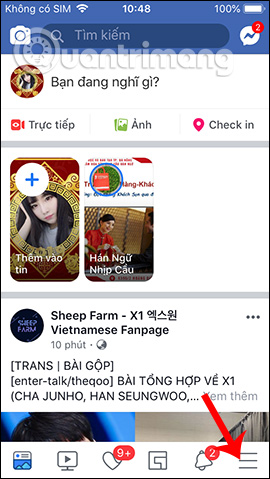
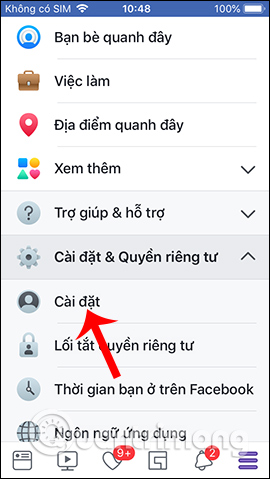
Bước 2:
Chuyển sang giao diện mới người dùng kéo xuống mục Thông báo rồi nhấn vào Cài đặt thông báo. Hiển thị danh sách các loại thông báo để chúng ta điều chỉnh, như Lời mời kết bạn, Bình luận, Thẻ,.. trong đó có thông báo Sinh nhật.

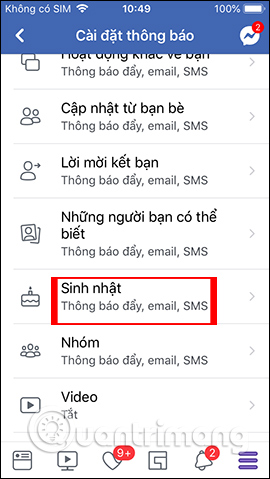
Bước 3:
Trong giao diện điều chỉnh thông báo sinh nhật bạn bè trên Facebook, người dùng sẽ nhận thông báo qua Facebook, Email hoặc SMS. Bên dưới có tùy chỉnh thông báo cho Sinh nhật sắp tới và sinh nhật muộn. Để tắt toàn bộ thông báo, chúng ta gạt nút tròn trắng sang trái tại Cho phép thông báo trên Facebook.
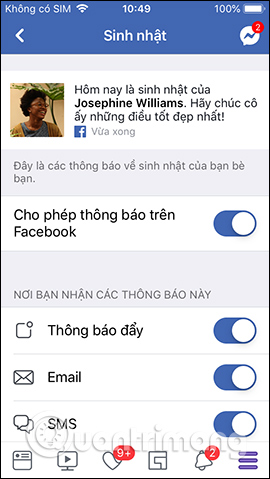
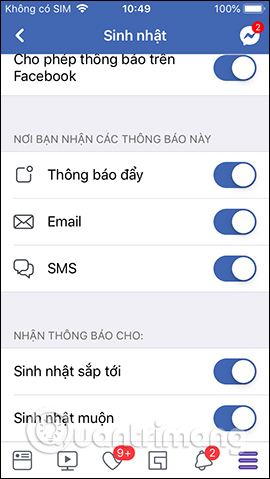
Nhấn OK để chấp nhận tắt thông báo ở giao diện hiển thị tiếp theo là xong.
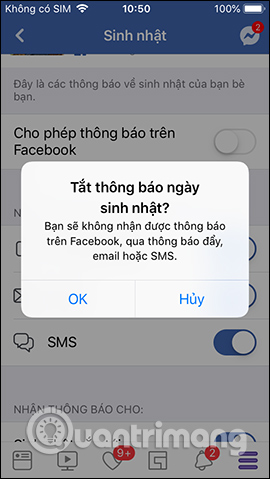
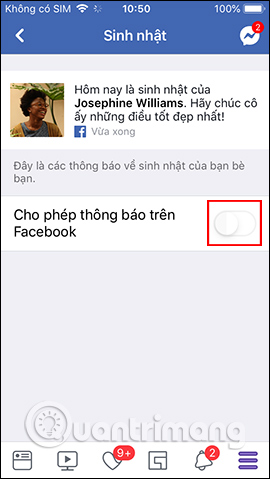
Bước 1:
Người dùng truy cập vào mục Cài đặt của Facebook trên máy tính. Chuyển sang giao diện mới bạn nhấn vào mục Thông báo.
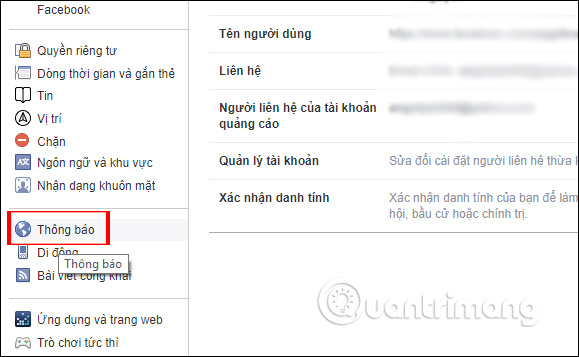
Bước 2:
Hiển thị giao diện các mục thông báo với các nội dung khác nhau. Tại đây người dùng nhấn chọn vào Sinh nhật để điều chỉnh lại.
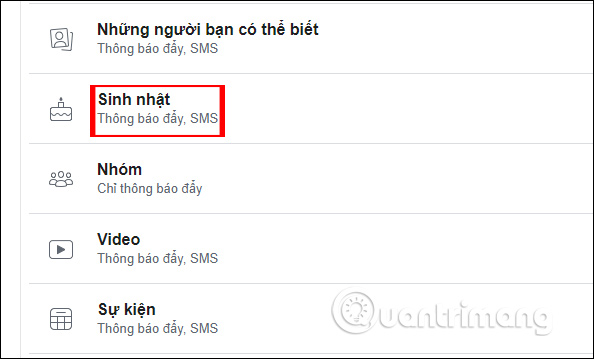
Bước 3:
Trong giao diện điều chỉnh thông báo sinh nhật chúng ta cũng có các lựa chọn tắt thông báo như trên ứng dụng Facebook. Người dùng có thể tắt thông báo sinh nhật tại Facebook, Email hoặc SMS. Hoặc tắt hoàn toàn thông báo bằng cách gạt nút tròn sang trái tại tùy chọn Cho phép thông báo trên Facebook.
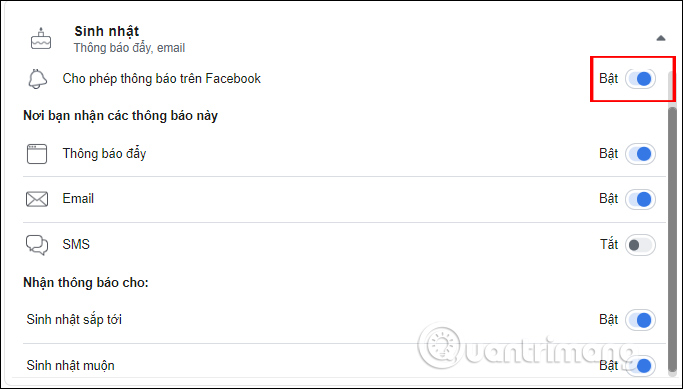
Trên iPhone cũng có thiết lập tắt thông báo cho các ứng dụng đang cài đặt, bao gồm Facebook. Khi bạn tắt thông báo Facebook từ cài đặt trên iPhone thì không chỉ thông báo sinh nhật, mà toàn bộ các thông báo khác đều không hiển thị trên giao diện màn hình của iPhone.
Bước 1:
Truy cập vào giao diện Cài đặt trên iPhone rồi kéo xuống mục Thông báo để điều chỉnh lại. Sau đó chúng ta tìm tới ứng dụng Facebook để thay đổi thiết lập.
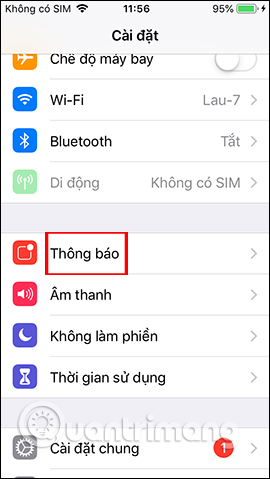
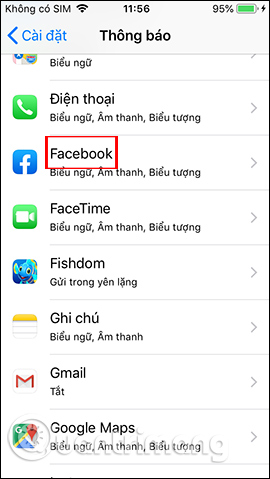
Bước 2:
Hiển thị giao diện các tùy chỉnh thông báo trên Facebook. Phần Cảnh báo bạn sẽ nhìn thấy các vị trí mà thông báo Facebook hiển thị. Nếu muốn ẩn ở màn hình nào thì tắt tại màn hình đó. Bên dưới là tùy chọn tắt âm báo Facebook và biểu tượng của ứng dụng.
Nếu nhấn Cài đặt thông báo Facebook sẽ được đưa tới giao diện chỉnh thông báo của ứng dụng. Để tắt nhanh các thông báo Facebook chỉ cần tắt tại Cho phép Thông báo là xong.
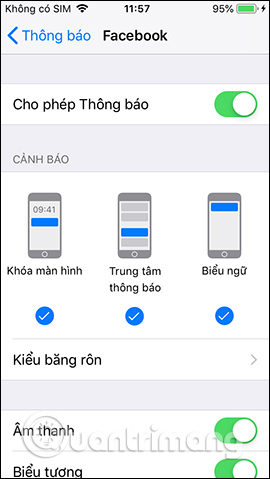
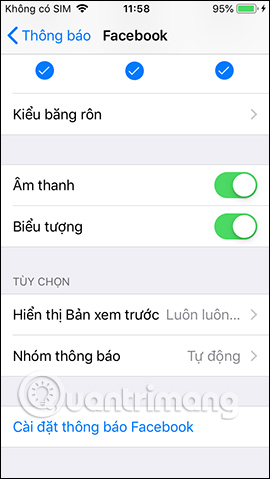
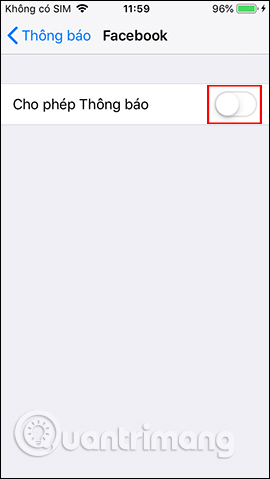
Trên thiết bị Android cũng có tùy chỉnh tắt thông báo Facebook ngay trong giao diện Cài đặt.
Bước 1:
Chúng truy cập vào mục Cài đặt trên Android, sau đó chúng ta nhấn vào Ứng dụng và thông báo. Tiếp đến chúng ta nhấn vào ứng dụng Facebook.
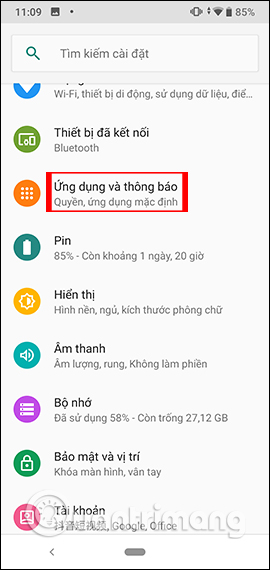
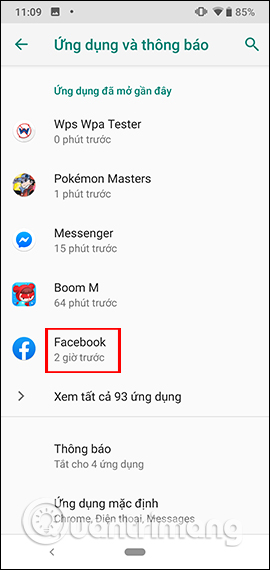
Bước 2:
Trong giao diện thiết lập của Facebook chúng ta nhấn vào mục Thông báo. Hiển thị giao diện mới sẽ thấy các nội dung thông báo khác nhau. Nếu không muốn nhận thông báo nào thì tắt tại ô vuông. Để tắt nhanh thông báo thì chỉ cần gạt nút tròn trắng sang bên trái tại mục Hiển thị thông báo.
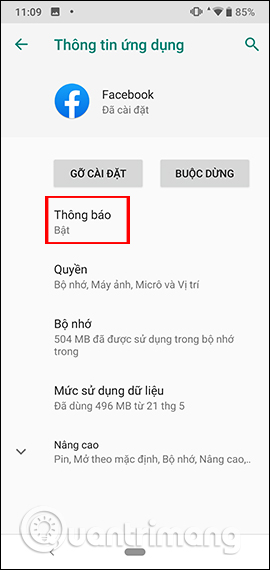
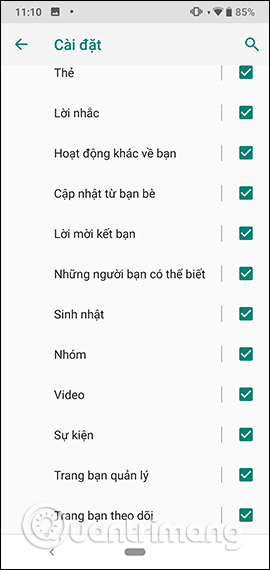
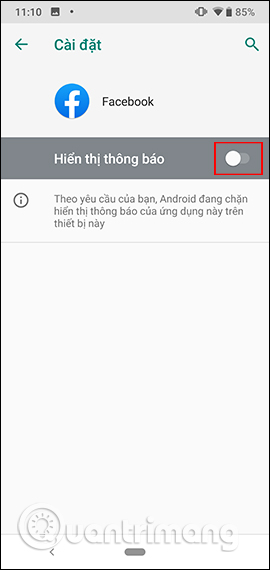
Như vậy để tắt thông báo sinh nhật Facebook bạn có rất nhiều cách khác nhau, tắt trong ứng dụng Facebook hoặc chỉnh thông báo trong cài đặt ứng dụng trên thiết bị. Tùy vào nhu cầu muốn tắt thông báo Facebook kiểu nào mà người dùng lựa chọn tắt thông báo phù hợp.
Chúc các bạn thực hiện thành công!
Nguồn tin: quantrimang.com
Ý kiến bạn đọc
Những tin mới hơn
Những tin cũ hơn